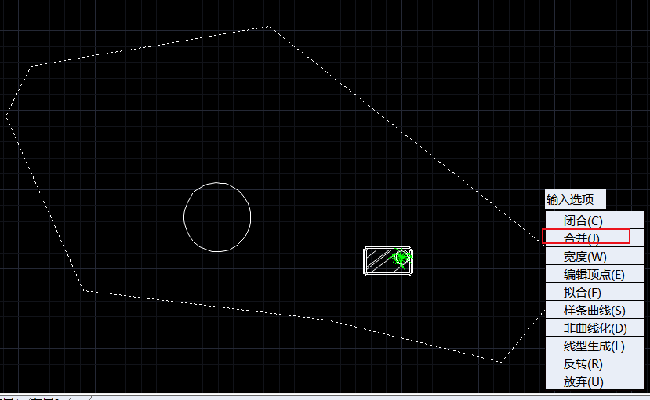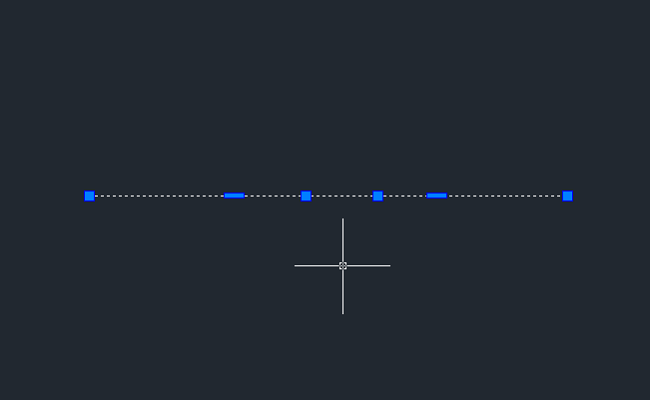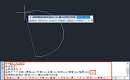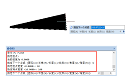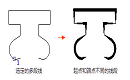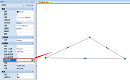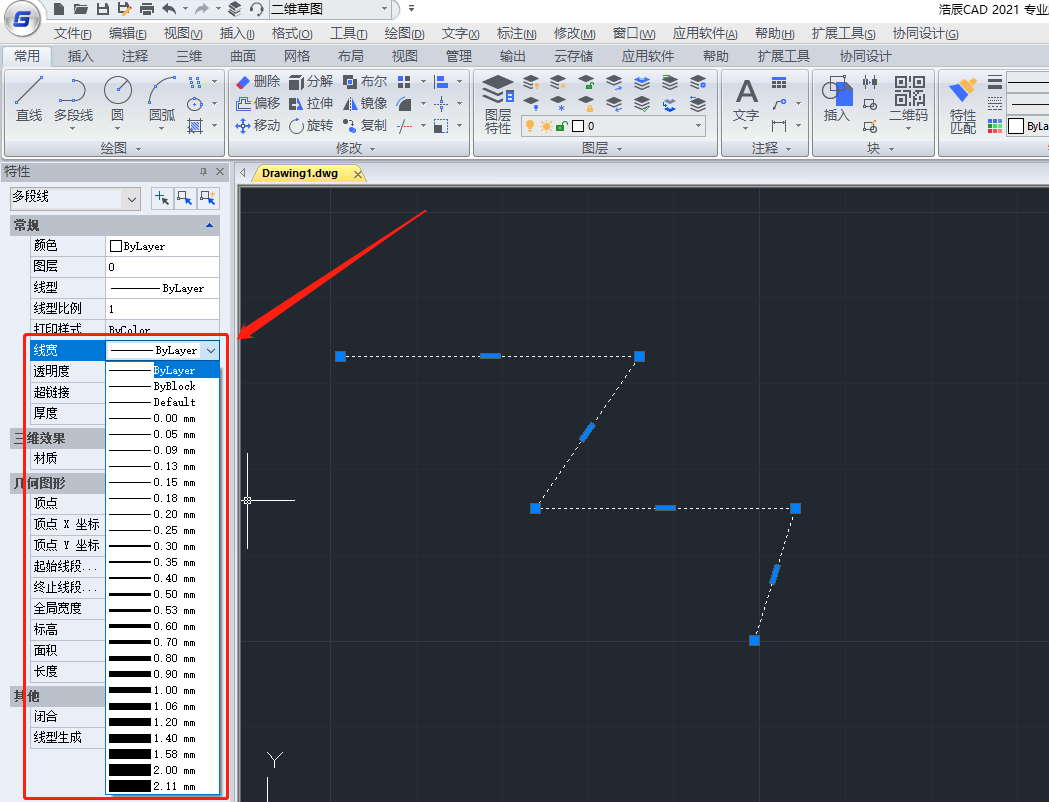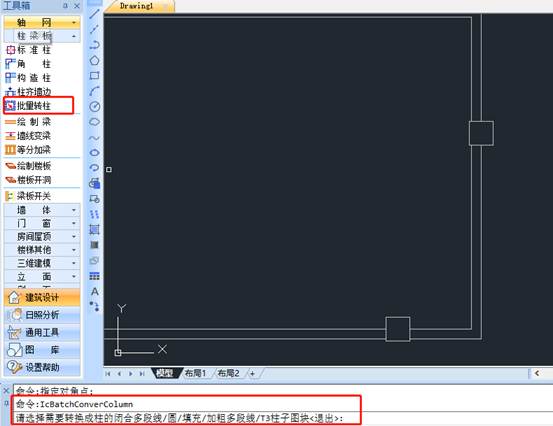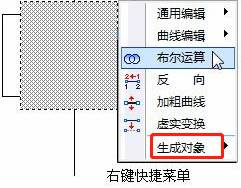CAD合并多段線快捷鍵是什么?一文掌握PE命令全技巧
2025-09-04
620
在設計制圖過程中,我們經常會需要將多條連續的線段合并成一條完整的多段線。那么,在常用的CAD軟件中,合并多段線有沒有快捷鍵可以使用呢?實際上,在浩辰CAD軟件中CAD合并多線段快捷鍵通常通過調用【PE】命令實現。下面,為大家詳細介紹調用【PE】命令合并多段線的操作步驟以及技巧。CAD合并多段線操作步驟:PE命令主要用于編輯多段線或三維網絡,是處理多段線的標準工具。1. 啟動命令用浩辰CAD中打開圖紙文件后,在命令行中輸入命令:PE,按回車鍵確認。2. 選擇對象根據命令提示,輸入M,按回車鍵確認。3. 選擇要合并的線段根據命令提示,用點選所有需要合并的、首尾相連的線段,按回車確認選擇。4. 選擇合并選項根據命令行,此時輸入:J,并按回車鍵確認。5. 設置模糊距離(1)如果所有線段都是精確首尾相連的,命令行會直接顯示合并成功的信息。(2)如果線段端點之間存在微小的縫隙(未完全重合),可以根據命令行提示直接按回車鍵,浩辰CAD會自動計算一個合適的距離將縫隙處的端點合并。除此之外,還可以通過調用JOIN命令和BOUNDARY命令來合并多段線,小編這里就不在贅述了。建議從PE命令入門,逐步掌握JOIN等高級技巧。對此感興趣的小伙伴可以打開浩辰CAD軟件,按照本文的步驟實際操作一遍,才能更深刻地理解和記憶。熟練掌握這些CAD常用命令,能夠有效提升繪圖效率。
CAD多段線怎么合并?CAD多段線合并方法
2025-04-28
14744
在CAD設計過程中,如果想要將將多條相鄰或相連的CAD多段線合并為一條完整的多段線的話,可以參考以下幾種常見的CAD多段線合并方法實現。CAD多段線合并方法步驟:方法一:使用PEDIT命令適用場景:合并相鄰或是相連的CAD多段線,且這些多段線需要首尾相連或共線。操作步驟:1、調用PEDIT命令在浩辰CAD中打開圖紙文件后,調用PE/PEDIT命令。2、選擇多段線根據命令行提示,在圖紙中選擇任意一條需要合并的CAD多段線。如果選擇的不是多段線對象,浩辰CAD會提示是否將其轉換為多段線,此時輸入Y即可。3、選擇合并選項選定CAD多段線后,命令行會顯示相關選項,根據需求選擇合并選項輸入J,并按回車鍵確定。4、選擇要合并的其他多段線根據命令行提示,依次選擇要合并到當前多段線的其他多段線(這些多段線需要與當前多段線首尾相連或共線)。5、完成合并選擇完所有要合并的CAD多段線后,按回車鍵完成合并操作。方法二:使用JOIN命令適用場景:合并相鄰或相連的直線、圓弧或多段線為一條多段線。操作步驟:1、調用JOIN命令在浩辰CAD中打開圖紙文件后,調用J/JOIN命令。2、選擇要合并的對象根據命令行提示,在圖紙中框選要合并的多段線(多段線、直線或圓弧)。3、完成合并選擇完所有要合并的對象后,按回車鍵確定即可完成合并操作。CAD制圖過程中,大家掌握以上兩種常見的CAD多段線合并方法,即可提高繪圖效率。
CAD如何檢查多段線是否閉合?CAD多段線閉合檢查技巧
2024-06-25
18016
CAD多段線,作為CAD圖形中的基礎元素,其閉合性直接影響到圖形的準確性和后續操作的順暢性。那么,如何在CAD中精確地檢查多段線是否閉合呢?下面,小編將以浩辰CAD軟件為例,給大家分享檢查CAD多段線是否閉合的方法技巧,一起來看看吧!檢查CAD多段線是否閉合的方法步驟:1、在浩辰CAD中打開圖紙文件后,調用鍵盤快捷鍵【Ctrl+1】打開特性欄。2、在圖紙中選中需要檢查的CAD多段線。3、查看特性欄中【閉合】的屬性,如果該屬性顯示為多段線是閉合的,那么它就是閉合的;如果顯示為未閉合,則需要進行相應的修改。4、如果CAD多段線沒有閉合,可以調用命令快捷鍵PE,選擇多段線,在彈出的對話框中點擊【合并】就可以將多段線閉合了。在浩辰CAD軟件中只需以上簡單的幾個步驟便可以輕松查看CAD多段線是否閉合,你學會了嗎?在CAD中檢查多段線的閉合性,不僅是一項基礎而重要的任務,更是確保設計質量的關鍵步驟。對此感興趣的設計師朋友們可以關注浩辰CAD官網教程專區,小編會在后續CAD教程文章中給大家分享更多精彩內容哦!
CAD多段線合并不了怎么辦?CAD多段線合并不了的原因
2024-02-28
22149
CAD多段線合并不了怎么辦?在CAD設計過程中,有時候我們會遇到CAD多段線合并不了的情況。遇到這種情況,小伙伴們不必驚慌,今天,小編將以浩辰CAD軟件為例,給大家分享一下CAD多段線合并不了的原因以及相對應的解決辦法。CAD多段線合并不了的原因:1、線段并不是多段線,而是直線如果圖紙中的線段不是多段線,而是直線的話,直接調用【JOIN】命令進行合并操作,是無法合并的,需要先將直線轉換成多段線才可以進行合并操作。解決辦法:調用【PE】命令,將圖紙中需要合并的直線轉換成多段線后,再調用【JOIN】命令合并多段線。2、CAD多段線出現重疊CAD多段線出現重疊的情況時,也是無法進行合并操作的。解決方法:出現這類情況時可以使用夾點拖動來進行編輯,除此之外還可以通過調用消除重線OVERKILL命令來進行處理。3、CAD多段線不共面解決方法:如果CAD多段線不共面但是與XY坐標系的平面是平行狀態,只需將圖形對象的標高或者是Z坐標修改成一致就行了,可借用Z軸歸零的方法與工具。本節內容小編帶領大家深入了解CAD多段線無法合并的三大原因,以及針對這些原因的解決方案。希望這些實用的技巧能助您在工作中一臂之力。別忘了,浩辰CAD官網教程專區將持續為您更新CAD繪圖技巧,敬請關注,我們將帶給您更多精彩內容!
CAD多段線命令怎么畫圓弧?
2023-08-23
7136
熟悉CAD的朋友都知道圓弧的常見畫法,那么,能否可以使用CAD多段線命令來繪制圓弧呢?當然可以!今天,小編來給大家分享一下在浩辰CAD軟件中通過調用CAD多段線命令來繪制圓弧的方法步驟,一起來看看吧!CAD多段線命令畫圓弧步驟:1. 首先啟動浩辰CAD軟件,打開/新建圖形文件后,輸入CAD多段線命令“PL”,然后根據命令提示在繪圖區域指定圓弧的起點。2. 根據命令提示“A”命令,然后指定圓弧的端點即可完成圓弧的繪制。如下圖所示:總之,在浩辰CAD軟件中也是可以通過調用CAD多段線命令來繪制圓弧的,但并沒有直接調用圓弧命令來的方便快捷。希望本節CAD教程能夠幫助大家掌握這一技巧,提高CAD繪圖的效率和質量。
CAD多段線怎么變成空心了?
2023-05-25
10550
CAD多段線是由若干條線段連接而成的一條或多條折線,通常用于繪制曲線或者連續線。可是,CAD圖紙中的多段線突然變成空心的了該怎么辦?本文小編就來給大家分享一下CAD多段線變成空心的解決辦法吧!CAD多段線變成空心的原因:在CAD繪圖過程中如果遇到這種問題,通常是由于CAD多段線與當前視圖不平行而導致的,下面給大家簡單介紹一下相應的解決辦法。CAD多段線變成空心的解決辦法:1、啟動浩辰CAD軟件,新建/打開圖紙,在繪圖區域繪制一條帶寬度的CAD多段線。2、對視圖進行三維環繞,讓視圖角度略有變化后,在命令行輸入:UCS,點擊回車鍵;輸入:V,點擊回車鍵;將UCS坐標系調整到跟當前視圖匹配,再繪制一條帶寬度的CAD多段線。3、復制剛繪制的CAD多段線,在特性面板中將其標高設置為100,此時可以看到只要圖形與視圖平面平行,多段線就不會顯示空心。4、在命令行輸入:UCS,點擊回車鍵;輸入:W,點擊回車鍵回車;將坐標系恢復為世界坐標系,輸入:PLAN,點擊回車鍵,設置顯示世界坐標系的俯視圖。如下圖所示:當恢復到世界坐標系的俯視圖后,可以看到開始畫的多段線變實心了,在后來UCS平面上繪制的多段線就變空心了。如果將視圖切換到仰視圖,可以看到現象是一樣的。總而言之,當帶寬度的CAD多段線與當前視圖不平行時,就會顯示為空心,解決辦法就是將視圖恢復到與繪制CAD多段線時坐標系的XY平面平行。
CAD中如何繪制多段線?CAD多段線是干什么用的?
2023-02-06
6864
CAD多段線是干什么用的?CAD多段線是由相互連接的線段序列構成的單個對象,可以是直線段、弧線段或兩者的組合。在浩辰CAD軟件中可以用任意線型繪制CAD多段線,其各線段采用固定或錐狀寬度。那么,CAD多段線怎么畫?下面就和小編一起來看看吧!CAD多段線繪制步驟: 啟動浩辰CAD軟件后,調用命令快捷鍵:PL,根據系統提示在圖紙中指定多段線的起點后,系統會提供幾個選項,如【長度】、【半寬】與【寬度】,此時可以根據自身需求指定不同的起點與端點寬度,以建立錐狀的多段線。 繪制了至少一條多段線后,可使用【撤消】選項來刪除先前的線段。當繪制兩條或以上的多段線后,可使用【閉合】選項,繪制以第一條線段的起點為終點的線段,以完成命令。選擇【完成】來結束命令,而不封閉多段線。 CAD多段線具有單個直線不具備的編輯功能: (1)使用SPLINE命令將樣條擬合多段線轉換為真正的樣條曲線;(2)調整多段線的寬度和曲率;(3)使用PEDIT命令對其進行編輯;(4)使用閉合多段線創建多邊形;(5)使用EXPLODE命令將其轉換成單獨的直線段和弧線段;(6)從重疊對象的邊界創建多段線。與直線類似,在CAD多段線中也增加了角度選項,與直線稍有不同,CAD多段線沒有提供參照圖中其他直線的功能,在繪制第一段直線時,只能設置直線與X軸正向的夾角。
CAD多段線如何修改?CAD多段線修改技巧
2023-01-30
8616
在CAD繪圖過程中,可以對已經創建的CAD多段線對象進行修改和編輯,例如:增加或刪除頂點,移動頂點,也可以合并各自獨立的多段線。本文小編就來大家分享一下浩辰CAD軟件中修改CAD多段線的操作技巧吧!CAD多段線修改技巧: 1、合并CAD多段線 在浩辰CAD軟件中打開圖紙文件后,如果直線、圓弧或另一條多段線的端點重合,則可以將它們合并成一個多段線對象,但是合并到的多段線必須是不封閉的。如果端點不重合但是間距沒有超過設定的"模糊距離",則可以通過修剪、延伸或將端點用新的線段連接起來的方式來合并端點。 2、修改CAD多段線的特性 如果被合并到多段線的若干對象的特性不相同,則得到的多段線將繼承所選擇的第一個對象的特性。如果兩條直線與一條多段線相接構成 Y 型,將選擇其中一條直線并將其合并到多段線。這樣的合并將導致非曲線化,合并之后就可以擬合新的樣條曲線生成多段線。3、CAD多段線的其他編輯操作 PEDIT命令可以編輯多段線。可以執行的操作如下:(1)閉合。將選定的多段線閉合,即連接最后一條線段與第一條線段。 除非使用"閉合"選項閉合多段線,否則即使首尾是相連的仍然會被認為是開放的。 (2)合并。將直線、圓弧或多段線添加到開放的多段線的端點。 (3)寬度。為整個多段線指定新的統一寬度。 要修改線段的起點寬度和端點寬度可以使用"編輯頂點"選項中的"寬度"選項。 (4)編輯頂點。編輯頂點的特性,正在被編輯的頂點會繪制上 X 標記。 (5)擬合。在頂點之間創建平滑的連接線,該曲線經過多段線的所有頂點并使用任何指定的切線方向。 (6)樣條曲線。將選定多段線的頂點用作樣條曲線擬合多段線的控制點或邊框。除非原始多段線閉合,否則曲線經過第一個和最后一個控制點 。 (7)非曲線化。刪除"擬合"選項或"樣條曲線"選項插入的其他頂點,并拉直多段線的所有線段。 (8)線型生成。設置通過多段線頂點的連續圖案的線型。關閉此選項時,將生成始末頂點處為點劃線的線型。本文小編給大家分享了浩辰CAD軟件中修改CAD多段線的一些簡單技巧,希望對大家有所幫助。
CAD看圖軟件中如何繪制多段線?CAD多段線繪制技巧
2022-12-09
4190
很多設計師小伙伴都只知道CAD多線段功能可以繪制連續的直線,但卻不知道它還可以繪制多線段圓弧,同時還提供了對多線段的編輯功能,在繪制一些復雜圖形時合理運用好CAD多段線功能可以起到很大幫助,接下來小編就來給大家分享一下浩辰CAD看圖王手機版中CAD多段線功能的使用技巧吧!CAD多段線的基礎繪制: 在手機中打開浩辰CAD看圖王APP,點擊多線段功能,先在屏幕上點擊起點位置,然后點擊第二點,此時就可以輸入長度、角度數值來修改繪制的線段。然后可以重復上面的操作,不斷繪制各段線段。 CAD多線段圓弧繪制: 在浩辰CAD看圖王手機版中繪制多線段時,如果需要繪制成圓弧,可以點擊右上方圓弧按鈕,就切換到繪制圓弧狀態,再點擊圓弧的終點,就可以完成圓弧繪制。需要改成直線,點擊右上方直線按鈕即可。 CAD多線段編輯: 點擊選中多線段,下方會彈出編輯工具條,里面有刪除、移動、鏡像、顏色等功能,點擊對應的功能即可對選擇的多線段進行編輯。 關于浩辰CAD看圖王手機版中CAD多線段功能的使用,你學會了嗎?想要了解更多相關CAD教程請持續關注浩辰CAD官網教程專區,小編會持續給大家更新更多精彩內容哦~
CAD多段線怎么調粗細?CAD多段線線寬設置
2022-11-18
29621
有些新手設計師小伙伴在學習CAD制圖之初,由于對于軟件不夠了解,在畫完多段線后,不知道CAD多段線怎么調粗細,本節教程小編就以浩辰CAD軟件為例來給大家分享一下CAD多段線線寬設置的詳細操作步驟吧!CAD多段線線寬設置步驟: 1、首先啟動浩辰CAD軟件,然后創建一個新的圖形文件,調用CAD多段線命令快捷鍵:PL,根據命令行提示指定起點后,命令行會提示:指定下一個點或 [圓弧(A)/半寬(H)/長度(L)/放棄(U)/寬度(W)/角度(N)],此時可以輸入:W。如下圖所示: 2、根據命令行提示指定起點寬度,如輸入:5;指定端點寬度,同樣輸入:5,寬度設置完成后,再根據提示在繪圖區域指定多段線的點,即可完成多段線的繪制。如下圖所示: 3、在繪制多段線的時候可以通過以上方法來設置線寬,如果想要修改已經繪制完成的多段線的線寬時,可以在圖紙中選中需要調整的多段線,然后在左側特性欄中設置【全局寬度】即可。如下圖所示: 本節CAD教程小編給大家分享了浩辰CAD軟件中調整CAD多段線粗細的相關操作技巧,希望對大家有所幫助,對此感興趣的小伙伴們請持續關注浩辰CAD官網教程專區,小編后續將會給大家分享更多CAD實用技巧哦!
怎么設置CAD多段線線寬?CAD多段線線寬設置技巧
2021-05-11
10669
在繪制CAD圖紙的過程中,有些CAD新手不知道怎么設置CAD多段線線寬,其實很簡單,下面就和小編一起來了解一下浩辰CAD軟件中設置多段線線寬的相關操作技巧吧!CAD多段線線寬設置步驟:首先打開浩辰CAD軟件,然后繪制一條多段線。如下圖所示:選中繪制的CAD多段線后在左側的特性欄(如果軟件左側特性欄不顯示的話可以使用快捷鍵:Ctrl+1調出)中找到并設置其【線寬】即可。如下圖所示:除了可以在特性欄中設置CAD多段線線寬外,還可以通過菜單欄中的【格式】—【線寬】,來調出【線寬設置】對話框,在對話框中設置需要的線寬后,點擊確認即可。如下圖所示:如果CAD多段線線寬設置完成后,線寬不顯示的話,可以點擊浩辰CAD下方狀態欄中的【顯示/隱藏線寬】按鈕,開啟線寬顯示。如下圖所示:點擊【顯示/隱藏線寬】按鈕后,即可顯示CAD多段線線寬(如果點擊顯示線寬按鈕后線寬依然不顯示的話,可以執行RE命令,重生成模型)。如下圖所示:關于浩辰CAD軟件中設置CAD多段線線寬的相關操作技巧就先給大家介紹到這里了,相信各位CAD新手通過本篇教程的介紹對于CAD多段線線寬設置也有了解了,對此感興趣的小伙伴可以訪問浩辰CAD軟件官網教程專區查看更多相關的CAD教程。
CAD怎么將多條直線合并成一條多段線?
2021-05-10
9524
在CAD繪圖中,如果想要圖紙中的幾條直線合并成CAD多段線該如何操作呢?下面就來給大家介紹一下浩辰CAD軟件中將多條直線合并成CAD多段線的操作技巧吧!CAD中將多條直線合并成多段線的操作步驟:首先在浩辰CAD軟件中繪制三條連續的直線,如下圖所示:選中剛剛繪制完成的三條直線后,在命令行輸入快捷命令:JOIN,按回車鍵確認,即可將直線合并為多線段。如下圖所示:除了使用CAD合并快捷命令外,還可以通過菜單欄來合并直線。具體操作步驟如下:打開浩辰CAD后,選中需要合并的直線,在菜單欄中找到并點擊【修改】,在調出的下拉框中點擊【合并】,即可將直線合并成多段線。如下圖所示:到這里關于CAD中將多條直線合并為一條CAD多段線的操作技巧就給大家介紹完了,各位小伙伴在使用浩辰CAD繪圖的過程中如果遇到此類問題的話可以參考本篇教程操作。
CAD多段線批量轉柱的CAD教程
2020-09-30
6890
我們在使用正版CAD繪圖時,如果圖紙中有多條多線段,為了繪圖方便,在CAD繪圖軟件中,我們可以使用批量轉柱功能,作為CAD制圖初學入門的人,關于CAD多段線批量轉柱的CAD教程,我們來簡單的了解下。在浩辰CAD繪圖軟件中,CAD多段線批量轉柱的操作過程:1、打開浩辰CAD繪圖軟件;2、找到菜單位置,選擇多個閉合多段線,一次創建多個異形截面柱;3、選擇多段線→右鍵快捷菜單→生成對象→批量轉柱; 關于國產CAD軟件,浩辰CAD繪圖軟件,我們在繪圖時如果遇到,關于CAD多段線批量轉柱的過程以及操作,可以借鑒上述內容,也可以從CAD下載一些相關的CAD教程使用。
CAD多段線創建異形柱的CAD教程
2020-09-30
6283
使用CAD繪圖軟件繪制圖時,如果出現異形柱的繪制,我們在正版CAD中,作為CAD制圖初學入門的人,可以使用不同的方法來進行創建,那么,在CAD繪圖軟件中,關于CAD多段線創建異形柱的CAD教程,我們來簡單的了解下。在浩辰CAD繪圖軟件中,CAD多段線創建異形柱的操作過程:1、打開浩辰CAD繪圖軟件;2、找到菜單位置,利用閉合多段線,創建單個異形截面柱;3、選擇多段線→右鍵快捷菜單→生成對象→異形柱;與前面所述執行"選擇 Pline 線創建異形柱"相同。 在使用國產CAD軟件,浩辰CAD繪圖軟件繪制圖紙時,關于CAD多段線創建異形柱的過程,我們可以根據具體的情況來選擇創建異形柱的方法,也可以從CAD下載一些相關的CAD教程使用。
關于CAD多段線編輯的使用技巧
2020-08-24
5447
CAD多段線功能關于多段線編輯,CAD下載圖紙后續完成編輯很多單獨多段線連接,后續編輯修改選取會比較麻煩,這個時候可以把分散的多段線合并一起或者變換擬合樣式,這個時候可以使用多段線編輯完成,下面CAD制圖初學入門多段線編輯功能使用安裝啟動浩辰CAD繪圖軟件,打開正版CAD繪圖軟件后,點菜單見下面截圖位置: 命令:MPEDIT執行后命令行提示,可以直接框選對象 可以根據需要設置相關選項,打開(O)/閉合(C)/非曲線化(D)/擬合(F)/線型模式(L)/樣條(S)/寬度(W)/退出(X)] <退出(X)。CAD多段線功能基本相當于pedit功能的多條選擇方式。直接可以多選多段線完成。上面就是CAD制圖初學入門多段線編輯功能操作命令過程和使用。